Bạn đang sử dụng nhiều tài khoản Facebook nhưng không biết cách chuyển đổi qua lại giữa các tài khoản đó? Dưới đây là cách chuyển tài khoản Facebook mà bạn có thể áp dụng.
Cho dù bạn có nhiều tài khoản Facebook hay dùng chung máy tính với bạn bè và người thân trong gia đình, bạn sẽ cần biết cách chuyển tài khoản Facebook. Rất may, mạng xã hội lớn nhất thế giới cung cấp tính năng chuyển đổi tài khoản nhanh chóng mà không yêu cầu bạn phải đăng xuất hoặc sử dụng một trình duyệt khác.
Bạn đang đọc: Bạn đã biết được cách chuyển tài khoản Facebook siêu nhanh này chưa?

Trong bài viết này, Blogkienthuc.edu.vn sẽ hướng dẫn bạn cách chuyển tài khoản Facebook để giúp bạn có thể tiết kiệm thời gian đăng nhập.
Cách chuyển tài khoản Facebook bằng trình duyệt máy tính
Để chuyển tài khoản Facebook bằng trình duyệt máy tính, bạn hãy làm theo các bước sau:
Bước 1. Trên trình duyệt yêu thích, bạn hãy truy cập vào Facebook và đăng nhập vào tài khoản của bạn.
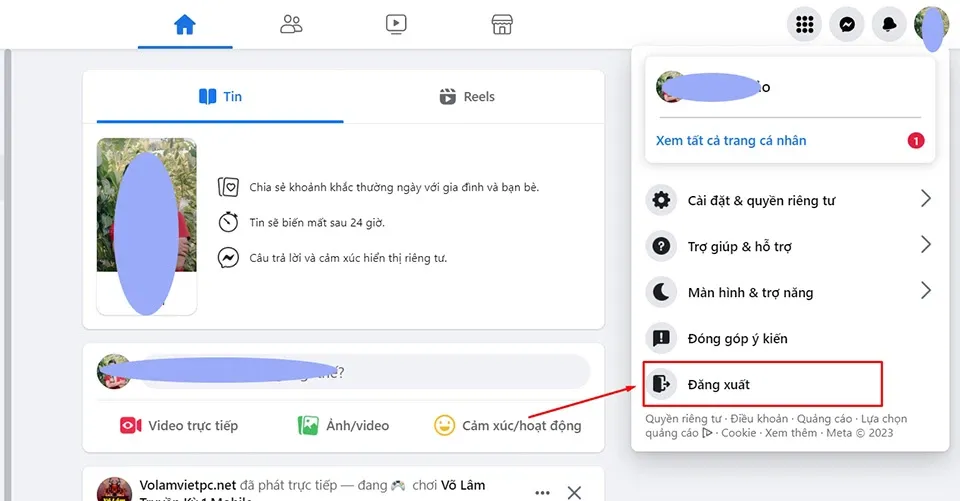
Bước 2. Nhấp vào ảnh hồ sơ của bạn ở góc trên bên phải màn hình (bên cạnh chuông thông báo) và chọn Đăng xuất để quay lại trang đăng nhập Facebook.
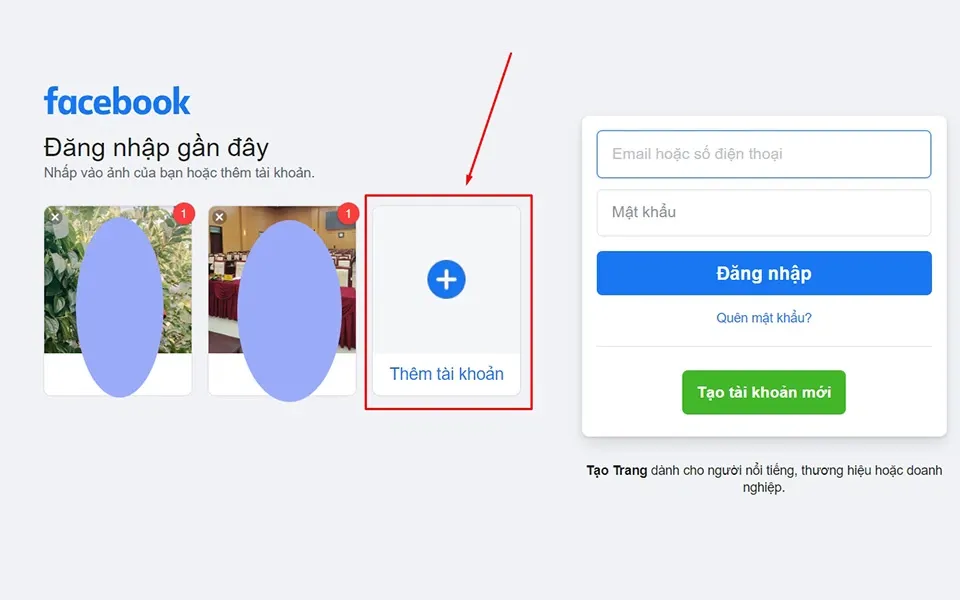
Bước 3. Từ trang đăng nhập của Facebook, bạn hãy nhấn vào mục Thêm tài khoản.
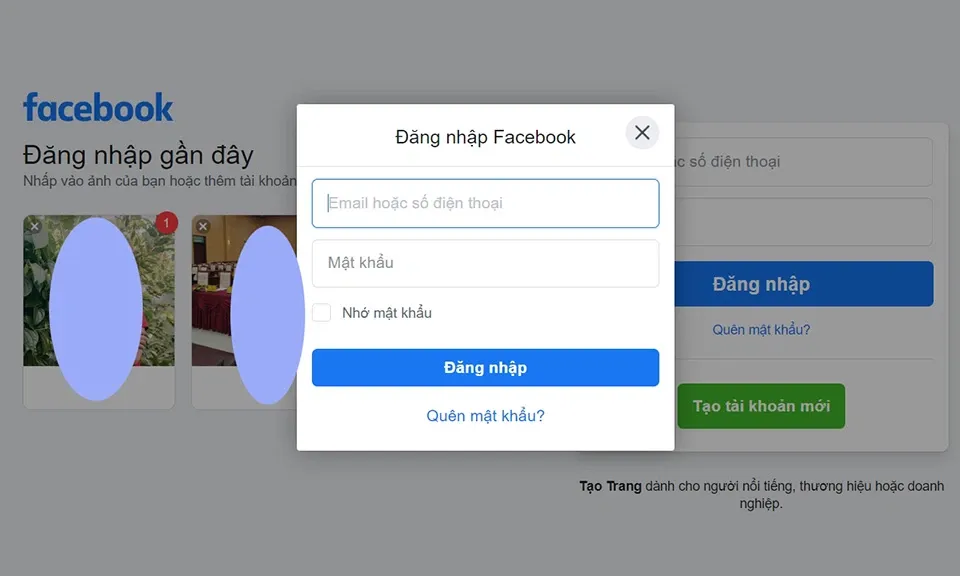
Bước 4. Làm theo các bước để đăng nhập vào tài khoản thay thế của bạn và kết nối tài khoản đó với thông tin đăng nhập trên trình duyệt, điều này sẽ giúp việc chuyển đổi tài khoản trong tương lai trở nên dễ dàng hơn.
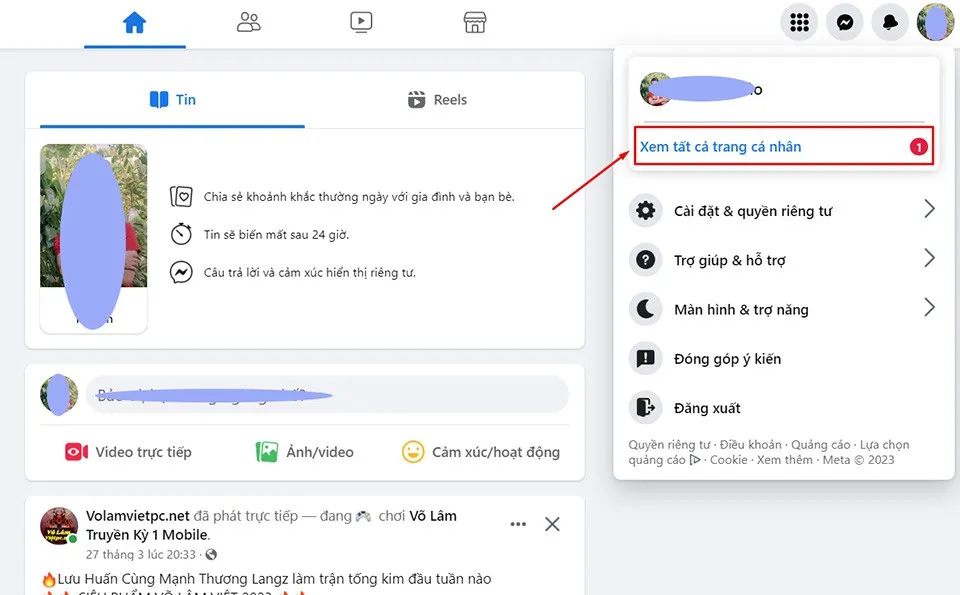
Bước 5. Sau khi bạn đã có một tài khoản thay thế được liên kết với trình duyệt, bạn hãy nhấn vào ảnh hồ sơ rồi nhấn vào tuỳ chọn Xem tất cả trang cá nhân để xem tài khoản đã được liên kết.
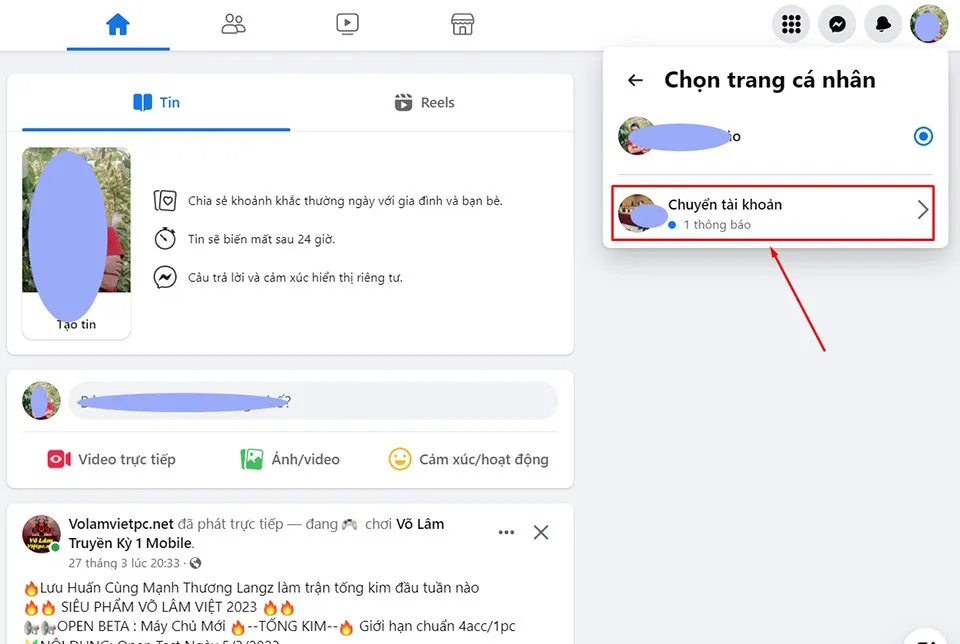
Bước 6. Chọn Chuyển tài khoản để thay đổi sang một tài khoản được kết nối khác. Nếu được hỏi, bạn hãy nhập mật khẩu được liên kết của tài khoản đó. Bạn cũng có thể lưu lại mật khẩu trên trình duyệt để quá trình chuyển đổi diễn ra nhanh chóng hơn.
Cách chuyển tài khoản Facebook bằng ứng dụng di động
Tương tự, bạn cũng có thể chuyển tài khoản Facebook bằng ứng dụng di động. Các bước thực hiện như sau:
Tìm hiểu thêm: Mẹo sửa lỗi kết nối đã hết hạn CH Play
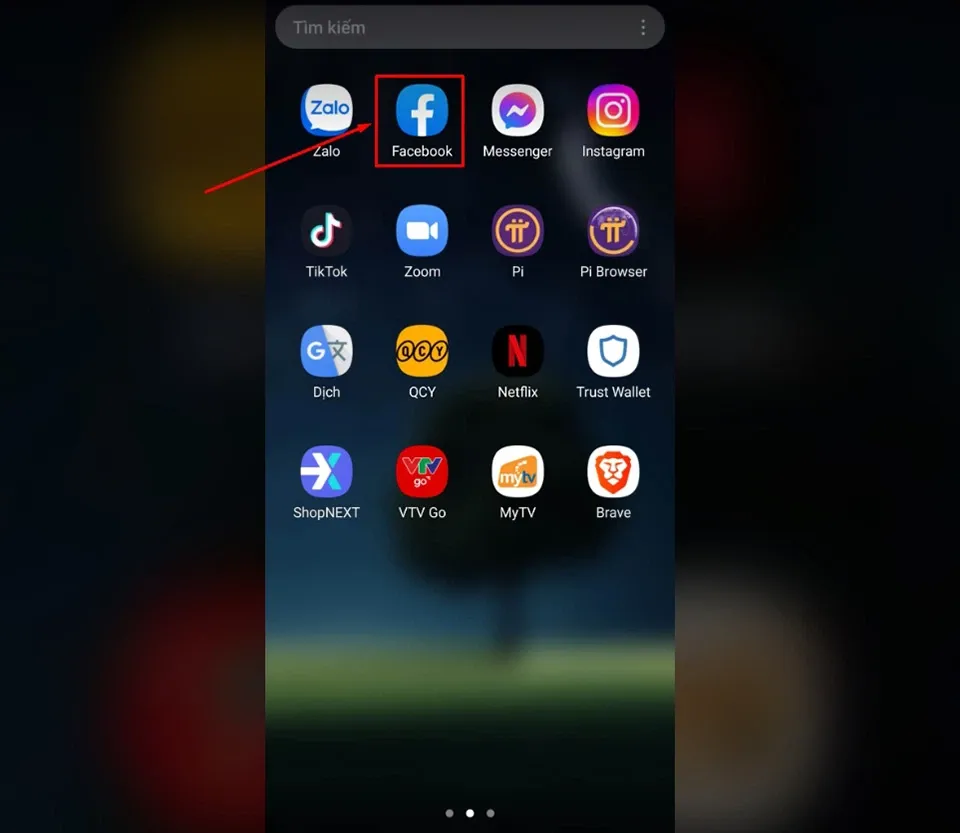
Bước 1. Mở ứng dụng Facebook trên điện thoại hoặc máy tính bảng của bạn. Sau đó, bạn có thể đăng nhập tài khoản Facebook của mình trên ứng dụng.
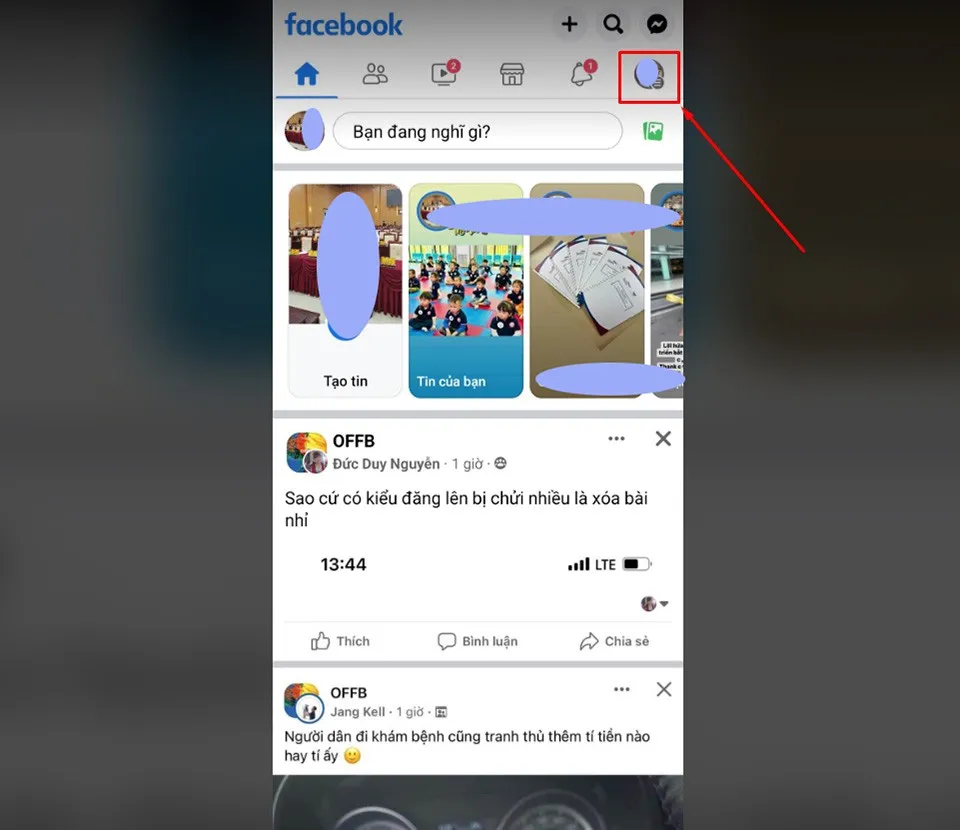
Bước 2. Nhấn vào ảnh hồ sơ của bạn – biểu tượng có avatar nằm ở góc trên cùng bên phải màn hình.
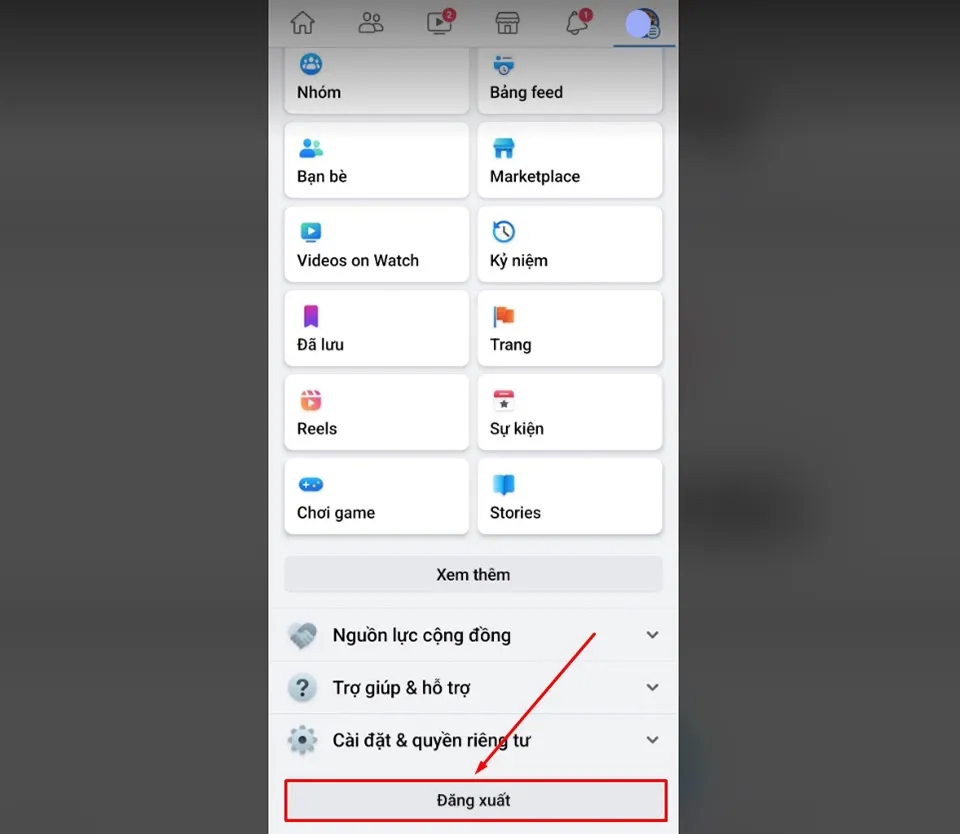
Bước 3. Chọn Đăng xuất để quay trở lại màn hình đăng nhập của Facebook.
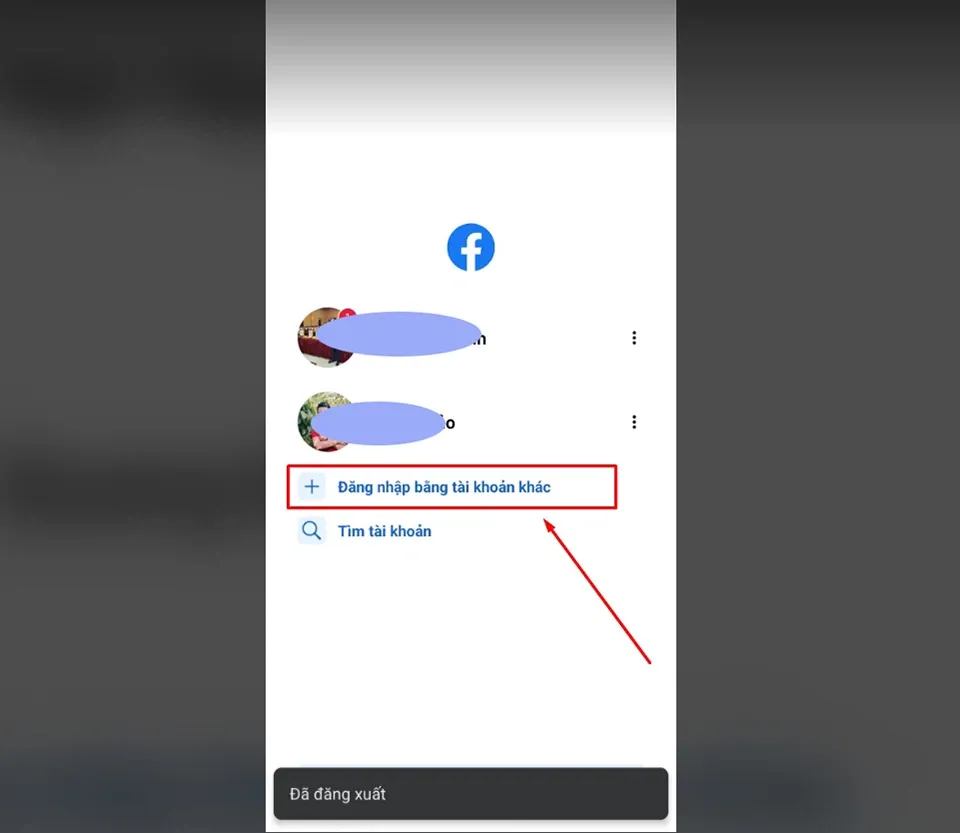
Bước 4. Nhấn vào liên kết Đăng nhập bằng tài khoản khác và làm theo hướng dẫn để thêm một tài khoản Facebook khác của bạn.
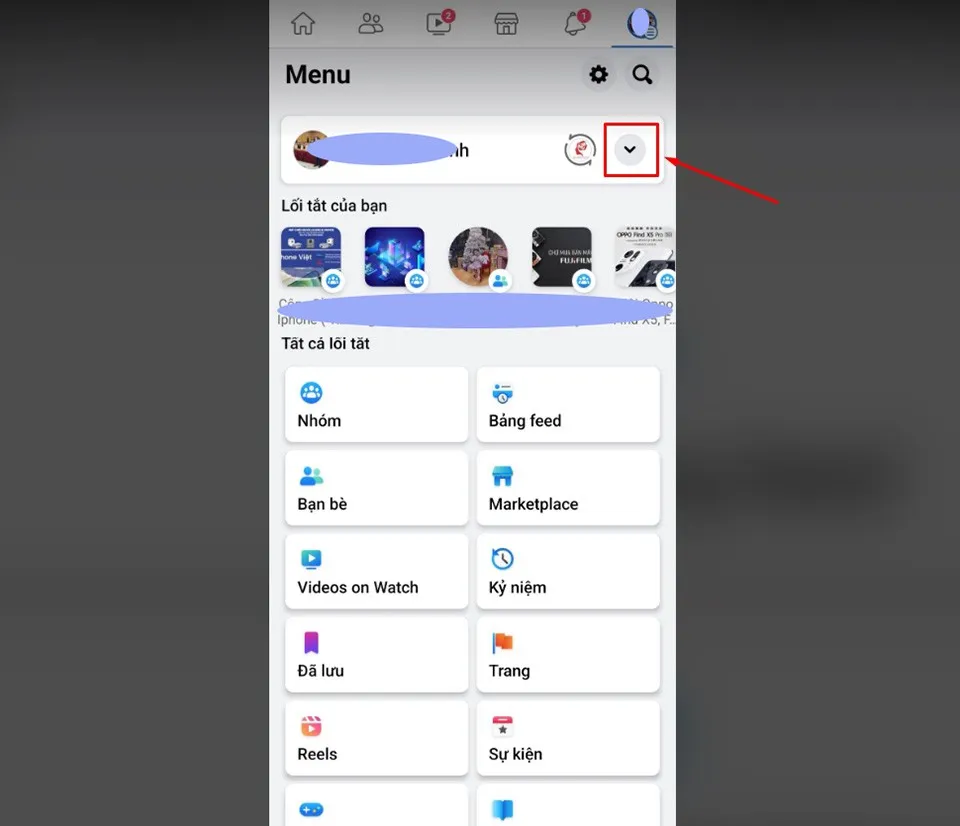
Bước 5. Sau khi đã đăng nhập thành công bằng tài khoản mới, bạn hãy nhấn vào biểu tượng avatar nằm ở góc trên cùng bên phải màn hình. Sau đó, bạn hãy chọn vào chữ V nằm ở bên cạnh tên Facebook của bạn.
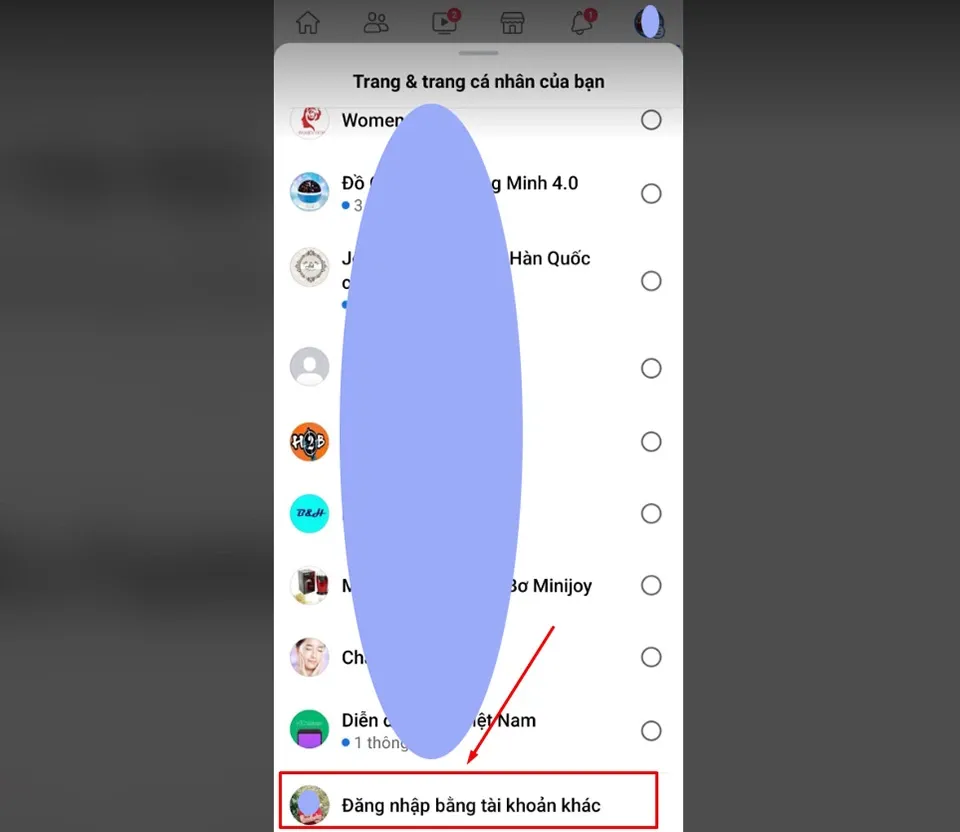
>>>>>Xem thêm: Cách tải video YouTube về iPhone bạn nên lưu ngay 2023
Bước 6. Tiếp theo, bạn hãy nhấn vào tuỳ chọn Đăng nhập bằng tài khoản khác và chọn tài khoản bạn muốn chuyển đổi sang. Nếu được hỏi mật khẩu, bạn hãy nhập chính xác để đăng nhập vào tài khoản mới.
Cách giữ an toàn khi chuyển tài khoản Facebook
Vì bạn có tùy chọn luôn nhập mật khẩu của mình khi chuyển đổi giữa các tài khoản nên tính năng này chỉ hữu ích cho các thành viên gia đình dùng chung máy tính. Facebook cũng cho phép bạn thêm tối đa 10 tài khoản bằng tính năng chuyển đổi tài khoản.
Tính năng chuyển đổi tài khoản cũng sẽ hữu ích nếu bạn có một thông tin đăng nhập Facebook riêng cho công việc. Bằng cách đó, bạn có thể tách biệt hoàn toàn mọi thứ giữa công việc và cá nhân.
Ngoài ra, Blogkienthuc.edu.vn khuyên bạn nên ưu tiên sử dụng tính năng này trên máy tính hoặc điện thoại cá nhân. Điều này sẽ giúp đảm bảo an toàn cho thông tin đăng nhập của bạn.
Kết luận
Khi bạn đã thêm nhiều tài khoản, việc hoán đổi giữa các tài khoản trên Facebook rất nhanh chóng và dễ dàng. Nó có thể chỉ là một tính năng đơn giản, nhưng nó là một tính năng có thể giúp cuộc sống của bạn dễ dàng hơn rất nhiều.
Chúc bạn luôn có một trải nghiệm tuyệt vời trên mạng xã hội Facebook.
Xem thêm:
Mách bạn cách xóa tin trên Facebook bằng máy tính và điện thoại vô cùng nhanh chóng
Cách ghim bài viết trên Facebook để tạo được sự chú ý

